在Microsoft Word中,除了可以输入和编辑文本外,还可以通过插入图案文字来增强文档的视觉效果,以下是如何在Word中打图案文字的方法:
使用符号插入图案文字

1、打开Word文档:打开你需要编辑的Word文档。
2、定位光标:将光标移动到你想插入图案文字的位置。
3、插入符号:点击菜单栏中的“插入”选项卡,然后选择“符号”,在下拉菜单中选择“更多符号”。
4、查找图案文字符号:在弹出的“符号”对话框中,你可以通过滚动列表或使用底部的字符代码输入框来查找特定的图案文字符号,你可以输入字符代码“U+25A1”来找到黑色的方块符号。
5、插入符号:选中你想要的符号后,点击“插入”按钮,该符号就会出现在你之前定位的光标位置。
6、调整字体大小和颜色:你可以通过选中插入的符号,然后在“开始”选项卡中调整字体大小、颜色等属性,以使图案文字符合你的文档风格。
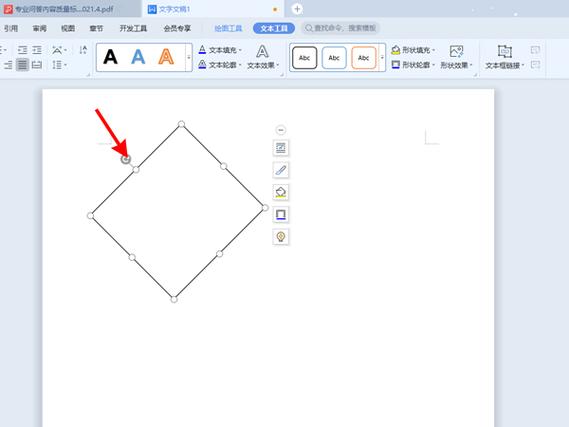
使用字体插入图案文字
另一种方法是使用专门的字体来插入图案文字,这些字体通常包含各种图案和装饰性元素。
1、下载并安装图案字体:你需要从网上下载你喜欢的图案字体文件(通常是.ttf或.otf格式),下载后,双击文件并按照提示完成安装。
2、选择图案字体:打开Word文档,将光标放在你想插入图案文字的位置,然后在“开始”选项卡的字体下拉菜单中,找到并选择你刚刚安装的图案字体。
3、输入文本:当你输入文本时,它就会以你选择的图案字体显示。
4、调整文本属性:你可以像处理普通文本一样,调整图案文字的字体大小、颜色、对齐方式等属性。
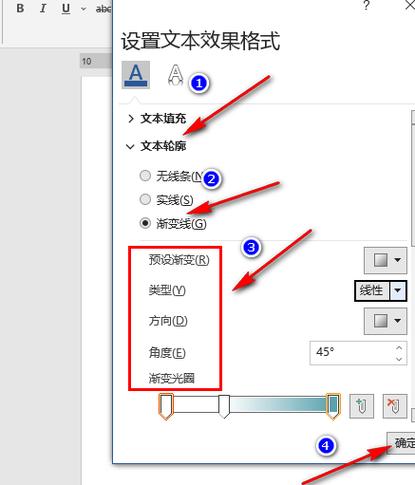
使用表格布局图案文字
如果你想要在Word文档中使用表格来布局图案文字,可以按照以下步骤操作:
1、插入表格:点击“插入”选项卡,然后选择“表格”,根据你的需求选择行数和列数。
2、输入图案文字:在表格的单元格中输入或粘贴你的图案文字。
3、调整表格样式:你可以右键点击表格,选择“表格属性”,在弹出的对话框中调整表格的边框、填充、对齐方式等属性,以使表格和图案文字更好地融入你的文档。
4、合并或拆分单元格:如果需要,你还可以通过右键点击单元格,选择“合并单元格”或“拆分单元格”来调整表格的结构,以适应你的图案文字布局。
相关问答FAQs
Q1: 如何在Word中更改图案文字的颜色?
A1: 要更改Word中图案文字的颜色,首先选中你想要更改颜色的图案文字,然后点击“开始”选项卡中的“字体颜色”图标(通常显示为字母A下方有一条下划线,颜色各异),在弹出的颜色选择器中,选择你想要的颜色,或者自定义颜色。
Q2: 如何在Word中保存我自定义的图案文字样式?
A2: Word没有直接保存自定义图案文字样式的功能,但你可以通过保存整个文档来保留你的样式设置,如果你经常需要使用相同的图案文字样式,可以考虑创建一个模板文档,将所有自定义的样式和图案文字设置好,以后每次需要时都可以基于这个模板创建新文档。
以上就是关于“word怎么打图案文字”的问题,朋友们可以点击主页了解更多内容,希望可以够帮助大家!
内容摘自:https://news.huochengrm.cn/zcjh/16091.html
